
การตั้งค่ากล้องรักษาความปลอดภัยบ้านที่เรียบง่ายคือวิธีที่ดีในการเฝ้าดูแท็บที่บ้านขณะที่คุณไม่อยู่ ระบบเฉพาะนั้นยอดเยี่ยม แต่คุณสามารถใช้สมาร์ทโฟนรุ่นเก่าที่คุณวางขายได้
แน่นอนคุณสามารถซื้อการรักษาความปลอดภัยในร่มกล้องที่พร้อมติดตั้งและสร้างขึ้นจริงเพื่อจุดประสงค์ดังกล่าว บางอย่างเช่น Nest Cam เป็นตัวเลือกที่ดี แต่ $ 200 อาจสูงชันเล็กน้อย แต่หากคุณอัปเกรดเป็นสมาร์ทโฟนใหม่ทุกปีเป็นไปได้ว่าคุณมีสมาร์ทโฟนเก่าและเก่าที่เก็บฝุ่นไว้ในลิ้นชัก คุณสามารถใช้มันให้เป็นประโยชน์โดยเปลี่ยนเป็นกล้องรักษาความปลอดภัยที่บ้าน
กระบวนการนี้อาศัยแอพที่ชื่อว่า Manythingที่คุณติดตั้งทั้งบนโทรศัพท์เก่าของคุณ (กล้อง) และบนโทรศัพท์ปัจจุบันของคุณ (ซึ่งช่วยให้คุณดูกล้อง) แอพนี้มีให้บริการบน iOS และ Android แม้ว่าเวอร์ชั่น Android จะยังอยู่ในช่วงเบต้า โชคดีที่มันค่อนข้างสมบูรณ์สำหรับการเป็นแค่รุ่นเบต้าและควรใช้งานได้ดีกับอุปกรณ์ Android ส่วนใหญ่ ลองใช้ก่อนเพื่อให้แน่ใจว่าฟังก์ชั่นกล้องทำงานบนอุปกรณ์ของคุณ
มีหลายสิ่งให้ใช้ฟรีสำหรับกล้อง 1 ตัวและไม่มีการบันทึกบนคลาวด์ แต่หลายสิ่งหลายอย่างก็จ่ายเงินให้ชั้นที่คุณอาจสนใจเมื่อคุณสมัครเป็นครั้งแรกคุณจะได้รับแผนการที่ดีที่สุดของ Manything ฟรีหนึ่งเดือน แต่หลังจากนั้นคุณสามารถใช้แผนฟรีหรือไปกับแผนการจ่ายที่ถูกกว่า นี่คือสิ่งที่มีหลายสิ่งที่เสนอ:

แผน $ 2.99 / เดือนไม่ใช่วิธีที่ไม่ดี มันมีกล้องหนึ่งตัวและจัดเก็บการบันทึกของคุณนานถึงสองวันซึ่งเป็นเวลามากมายที่คุณจะสามารถดูและบันทึกได้
เมื่อคุณดาวน์โหลดและติดตั้งแอพในสมาร์ทโฟนสำรองให้แตะที่ "ลงทะเบียน" ที่ด้านล่างเพื่อเริ่มต้น
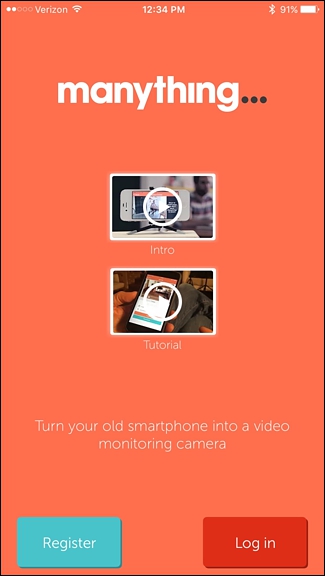
ป้อนที่อยู่อีเมลของคุณและสร้างรหัสผ่านเพื่อใช้กับ Manything แตะที่“ ลงทะเบียน” เมื่อเสร็จสิ้น

จากนั้นแตะที่ "กล้อง"

คุณอาจได้รับป๊อปอัปของแอพที่ขออนุญาตเข้าถึงกล้องและไมโครโฟนในโทรศัพท์ของคุณ แตะ“ ตกลง” บนสิ่งเหล่านี้
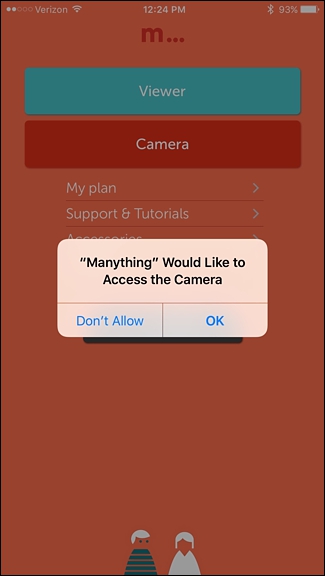
หลังจากนั้นอินเตอร์เฟซกล้องจะปรากฏขึ้น คุณสามารถเริ่มต้นได้ทันทีโดยกดปุ่มบันทึกสีแดงเพื่อเริ่มตรวจสอบที่บ้านของคุณ จากที่นี่คุณสามารถเพิ่มสมาร์ทโฟนของคุณกับขอบของบางประเภทหรือรับขาตั้งกล้องและที่วางโทรศัพท์ขนาดเล็ก บางอย่างเช่น Joby GripTight Micro Stand จะสมบูรณ์แบบ คุณจะต้องตรวจสอบให้แน่ใจว่าได้เสียบโทรศัพท์เข้ากับแหล่งพลังงานเพื่อไม่ให้แบตเตอรีตายระหว่างวัน

เมื่อติดตั้งแล้วให้ดาวน์โหลดและติดตั้งแอพหลายอย่างในสมาร์ทโฟนหลักของคุณ แอปทำงานข้ามแพลตฟอร์มซึ่งหมายความว่าคุณสามารถตั้งค่าอุปกรณ์ Android เป็นกล้องถ่ายรูปและ iPhone เป็นตัวแสดงหรือในทางกลับกัน เมื่อคุณเปิดแอพแตะ“ เข้าสู่ระบบ” ที่ด้านล่างและป้อนที่อยู่อีเมลและรหัสผ่านที่คุณสมัครใช้งาน
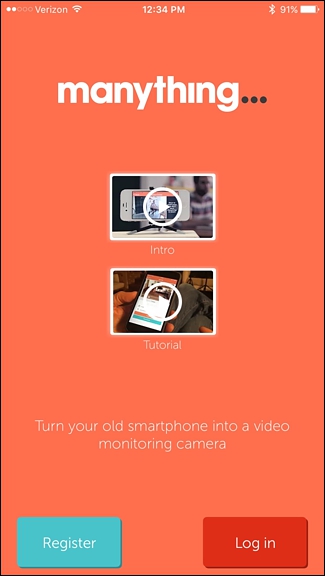
แตะที่ "Viewer"

สมาร์ทโฟนสำรองที่คุณตั้งค่าควรแสดงในรายการ

การแตะที่มันจะเป็นการเปิดมุมมองคุณจะได้รับมุมมองแบบเรียลไทม์ว่าเกิดอะไรขึ้น คุณจะเห็นรายการบันทึกด้านล่างว่าหากตรวจพบการเคลื่อนไหว การบันทึกเหล่านี้จะถูกอัพโหลดไปยังคลาวด์ (a.k.a. เซิร์ฟเวอร์ของหลาย ๆ สิ่ง)
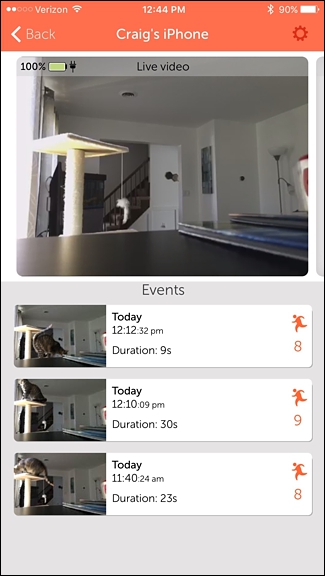
แตะที่ไอคอนรูปเฟืองที่มุมบนขวาเพื่อดูการตั้งค่า

การตั้งค่าส่วนใหญ่อธิบายด้วยตนเอง แต่มีบางอย่างที่สมควรอธิบาย
ตัวอย่างเช่น "โหมดหยุดนิ่ง" จะทำให้กล้องถ่ายภาพต่อเนื่องแทนการบันทึกวิดีโอซึ่งสามารถช่วยเรื่องแบนด์วิดธ์หาก Wi-Fi ของคุณไม่ถึงกับดัก

ภายใต้“ การตรวจจับการเคลื่อนไหว” คุณสามารถเปลี่ยนความไวของกล้องรวมถึงการกำหนดพื้นที่ในเฟรมที่คุณต้องการออกจากการตรวจจับซึ่งจะมีประโยชน์ในบางสถานการณ์

ภายใต้“ คุณภาพวิดีโอ” คุณสามารถกำหนดคุณภาพของวิดีโอที่ได้รับการสตรีม หาก Wi-Fi ของคุณช้ามันอาจเป็นการดีที่สุดที่จะรักษาการตั้งค่าไว้ในระดับต่ำ แต่ถ้าคุณมีการเชื่อมต่อ Wi-Fi ที่เร็วกว่าคุณสามารถเพิ่มคุณภาพได้ตามที่เห็นสมควร
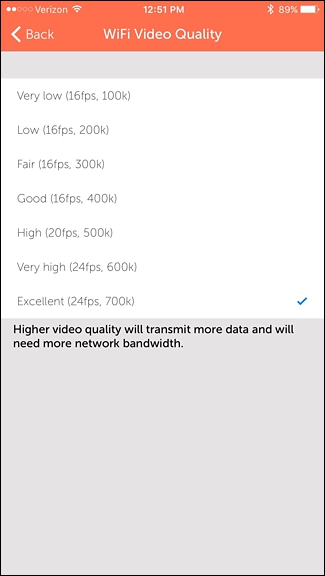
หลายสิ่งหลายอย่างสามารถสตรีมและบันทึกผ่านเซลลูลาร์การเชื่อมต่อ แต่โดยทั่วไปควรปิดการใช้งาน "อนุญาตข้อมูลโทรศัพท์มือถือ" เพื่อที่คุณจะได้ไม่ต้องเสียค่าบริการข้อมูลรายเดือนของคุณ อย่างไรก็ตามคุณยังสามารถดูสตรีมสดและการบันทึกจากโทรศัพท์วิวเวอร์ของคุณผ่านการเชื่อมต่อมือถือ
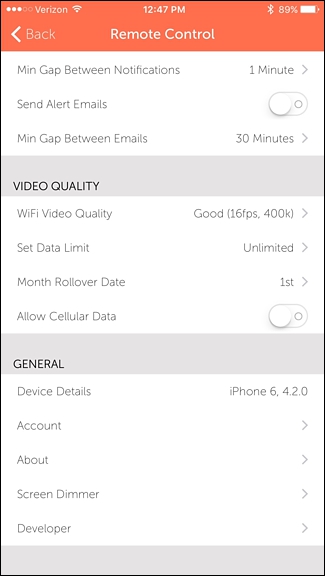
สุดท้ายให้แตะที่ "Screen Dimmer" และตรวจสอบให้แน่ใจว่า“ Bright On Movement” ปิดใช้งาน สิ่งนี้ทำให้แน่ใจว่าหน้าจอของโทรศัพท์ที่ทำการบันทึกและตรวจสอบไม่ได้เกิดขึ้นเมื่อตรวจพบการเคลื่อนไหว มันไม่ใช่เรื่องใหญ่ แต่เป็นวิธีที่รวดเร็วในการประหยัดพลังงาน

หลังจากที่คุณตั้งค่าตามที่คุณต้องการแล้วสามารถนั่งรอการแจ้งเตือนให้หมุนเมื่อใดก็ตามที่กล้องตรวจจับการเคลื่อนไหว มันจะเริ่มบันทึกโดยอัตโนมัติเมื่อเกิดเหตุการณ์นี้ (หากคุณมีการสมัครสมาชิกแบบชำระเงิน) และบันทึกสิ่งที่บันทึกไว้เพื่อให้คุณสามารถดูได้ในภายหลัง









